Logiquizz
Le logiciel multiplateforme (Windows, macOS ou Linux) Logiquiz permet de créer et de lire des contenus H5P directement sur votre ordinateur et sans connexion Internet.
Les contenus créés ou récupérés sur d’autres plateformes peuvent alors être utilisés en classe en présence (avec un vidéoprojecteur ou un tableau blanc interactif) ou à distance (en utilisant le partage d’écran de votre outil de visioconférence).
https://ladigitale.dev/blog/logiquiz-le-logiciel-qui-simplifie-l-acces-aux-outils-h5p
Pour lire les contenus H5P en ligne et générer un lien de partage, vous pouvez utiliser Digiquiz
https://ladigitale.dev/blog/digiquiz-pour-lire-et-partager-des-contenus-h5p-en-ligne
H5P: Find multiple hotspots
En travaillant sur une image de fond, l’élève va pouvoir rechercher plusieurs zones cliquables en fonction de la question posée.
Les commentaires au clic sont paramétrables.
Deux étapes lors de la conception:
1) Choix de l’image cliquable
2) Conception des zones cliquables et des commentaires voulus
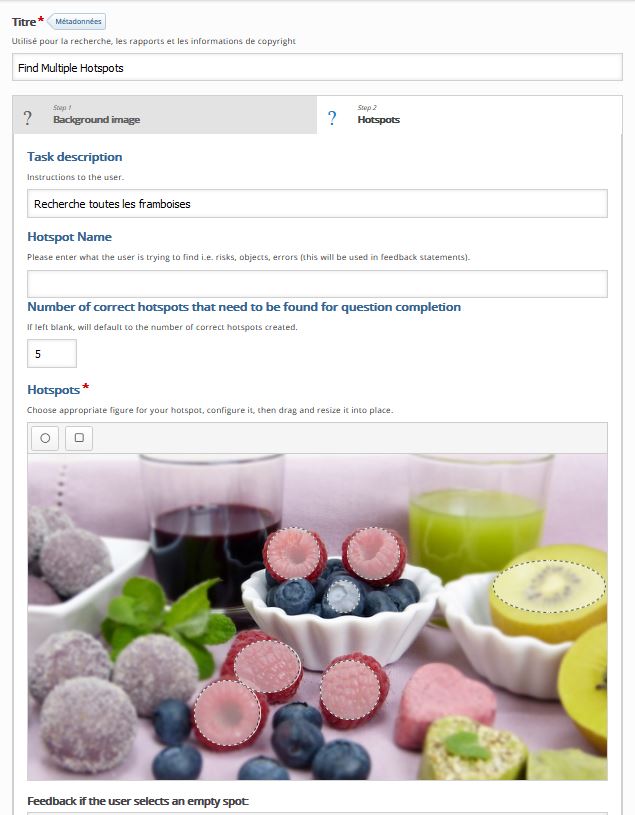 |
|
H5P: Find the hotspot
A partir d’une image de fond, création de zones cliquables répondant ou non à la question posée.
Dans l’exemple ci-dessous, il est demandé à l’élève de cliquer sur le groupe de tomates. Plusieurs zones peuvent être activées avec un message de réussite pour une réponse correcte. Les commentaires sont personnalisables.
Création:
1) Choix d’une image appropriée
2) Fabrication des zones cliquables et rédaction des commentaires.
H5P: Mark the words
Ce module de H5P permet de créer des phases ou textes dans lesquels l’apprenant devra rechercher un ou plusieurs mots à partir d’une consigne.
Ce contenu se prête bien à la grammaire, la conjugaison, le vocabulaire…
Après avoir tapé la phrase ou le texte, le mot choisi sera encadré par : *mot*
Il est possible de paramétrer le feedback par intervalles . Celui-ci s’affichera en fonction des résultats de l’élève.
Exemple pour la recherche des adjectifs dans une série de phrases.
H5P: Image slider
Ce module H5P permet de présenter des images de façon agréable. Il est nécessaire de déposer les images en donnant ou non un texte alternatif. Les images peuvent être vues dans le cadre de la page ou en mode plein écran. Même s’il est préférable d’avoir des images de même taille, le cadre s’adaptera automatiquement au format donné.
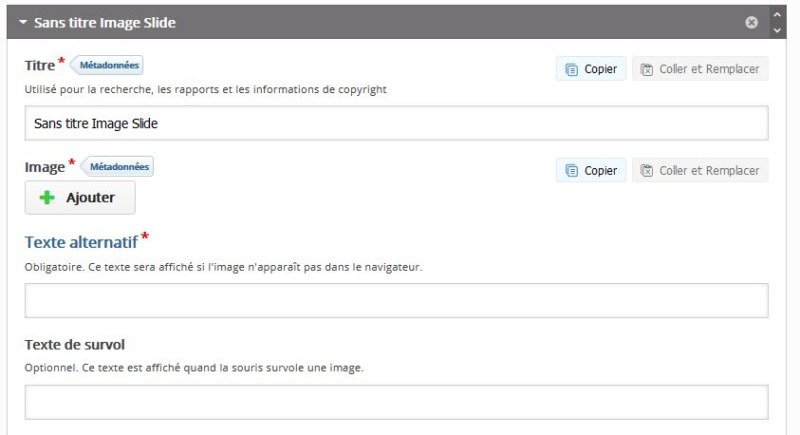
Cliquer sur « plus » pour ajouter une image.
Ecrire un texte alternatif si besoin.
H5P:Drag and Drop
Drag and Drop permet à l’élève de disposer d’éléments: images, textes qu’il pourra glisser-déposer à la souris sur les endroits corrects pré-définis au-dessus d’une image d’arrière-plan.
Deux grandes étapes:
1) Choix de l’image d’arrière plan
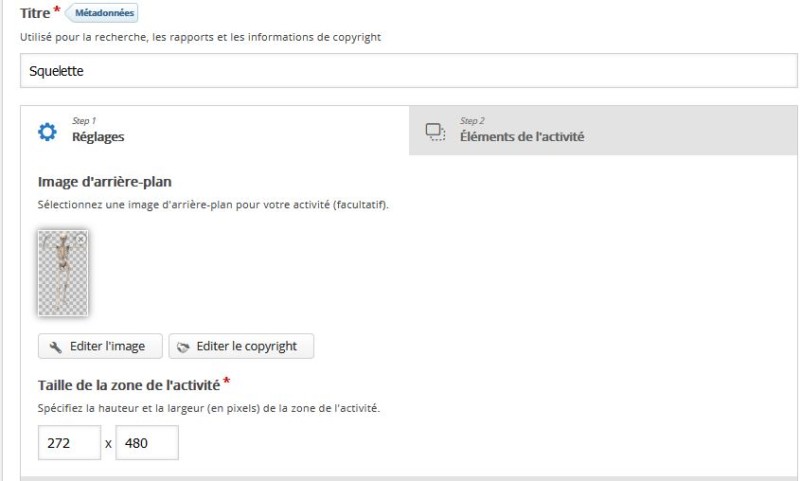
Donner un titre à l’activité,
A partir de l’onglet « Réglages », cliquer sur « plus ajouter » pour choisir l’image d’arrière plan.
Cette image pourra être travaillée avec « éditer image »
La taille de l’image peut être déterminée en pixels
2) Création des éléments de l’activité
Cliquer sur le second onglet intitulé « Eléments de l’activité »
Deux sous étapes:
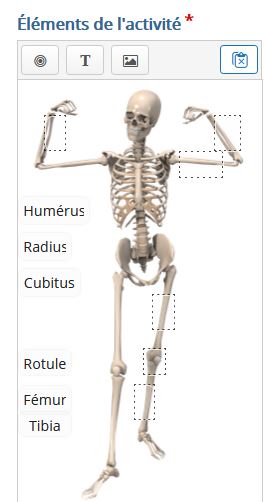
a) Création des zones de dépôts
 |
Cliquer sur la cible pour fabriquer autant de zone de dépôts que d’étiquettes voulues. Les déplacer et les tailler selon envie. Nommer ces zones de dépôts de façon à faciliter la correspondance lors de la création des zones de textes. On pourra jouer sur l’opacité des zones de façon à ne pas cacher l’image de départ. On choisira d’afficher ou non les zones de dépôts. |
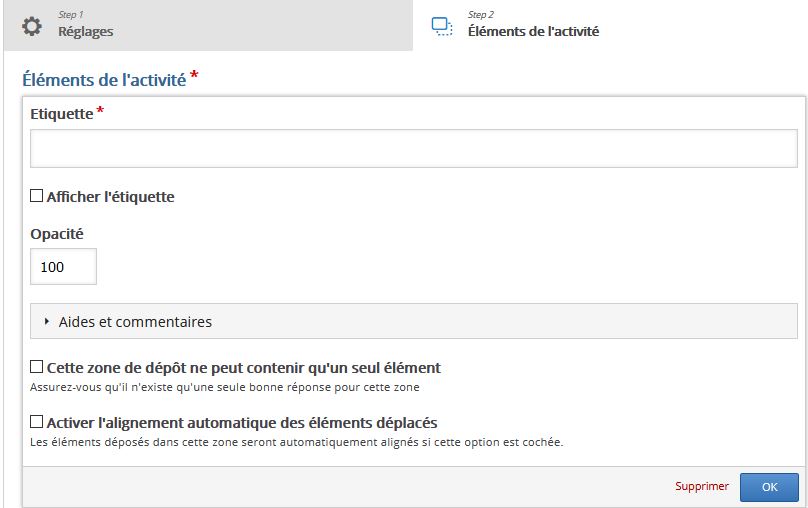
b) Création des éléments textes à déplacer
 |
Cliquer sur le T pour fabriquer les étiquettes voulues. Rédiger le texte qui s’affichera sur l’image puis cocher la zone de dépôt qui correspond à chaque étiquette texte. Une étiquette pourra être associée à plusieurs zones de dépôts. |
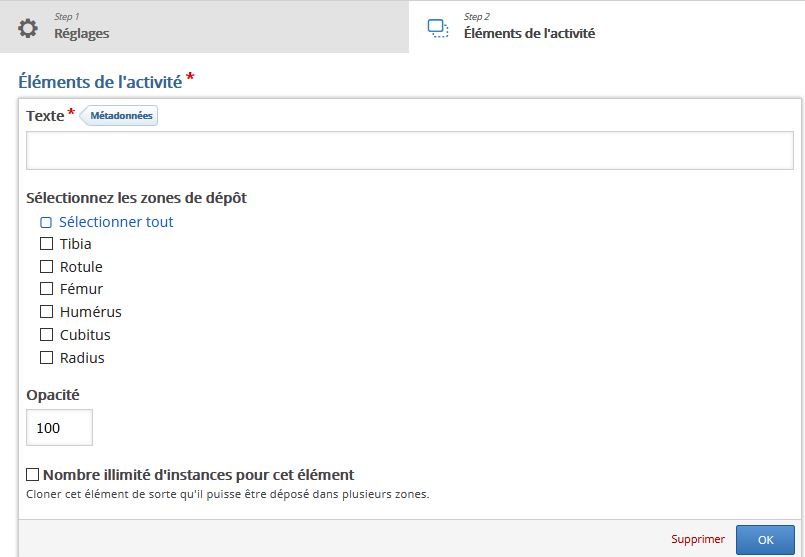
On pourra également jouer sur la transparence de l’étiquette. De très nombreuses options sont disponibles dans Drag and Drop : Correction, Feedback..
H5P: Iframe Embedder
Ce module permet de présenter un site web externe : applications réalisées sur LearningApps par exemple et de les insérer directement sur la page.
Il permettra également d’afficher les pdf en pleine page
Conception:iframeembedder
Exemple pour l’application learningapps
H5P: Fill in the Bank
Ce contenu interactif (H5P) permet de créer des textes à « trous » : ce sera à l’élève de compléter correctement ces « blancs » du texte en fonction du contexte.
- Ajoutez les blancs dans le texte entre deux astérisques (*).
- Séparez des réponses alternatives correctes avec un slash (/).
- Vous pouvez ajouter un indice en utilisant 2 points (:) avant cet élément.
La réponse devra être écrite dans le cadre correspondant.
H5P: Drag the Words
Ce module permet de proposer un texte avec trous et les étiquettes nécessaires pour les combler.
- Les textes déplaçables s’ajoutent avec un astérisque (*) devant et derrière chaque texte.
- Vous pouvez ajouter un indice en plaçant 2 points (:) avant cet indice.
- Il ne peut y avoir qu’un seul texte correct pour chaque espace à remplir.
- Vous pouvez ajouter un feedback qui apparaîtra une fois l’exercice terminé. Utilisez ‘\+’ pour créer le feedback en cas de réponse correcte et ‘\-‘ pour le feedback en cas de mauvaise réponse.
H5P: Dictation
À partir d’un simple fichier son, vous pourrez avec ce contenu interactif (H5P) Dictation créer des dictées auto-correctives : l’élève écoute et saisit au clavier ce qu’il entend ; puis son texte est alors automatiquement corrigé.
Il convient dans un premier temps d’enregistrer les phrases ou le texte complet de votre dictée sous la forme d’un fichier mp3: audacity. Il est également possible de récupérer et déposer un fichier audio déjà existant.
https://dictee.tv5monde.com/
Ce fichier sera déposé dans « Sound sample »
Un second fichier dicté plus lentement pourra être joint dans « Sound sample slow »
Le texte de la phrase sera écrit dans « Text »
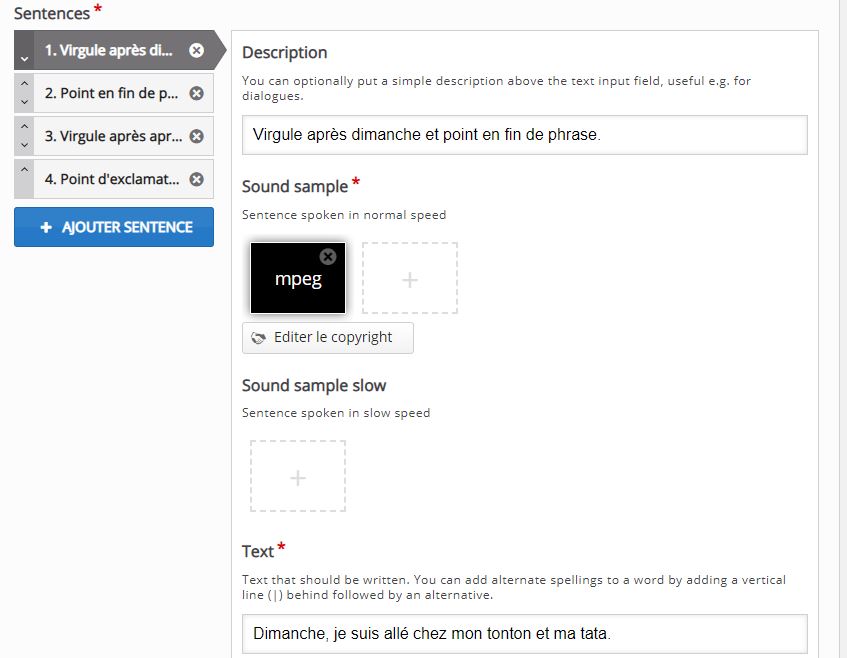
Il est possible de paramétrer le nombre de vues en version normale ou lente: Ici 5
On note une certaine difficulté à travailler avec la ponctuation.
J’ai fait le choix d’indiquer celle-ci au début de chaque phrase.
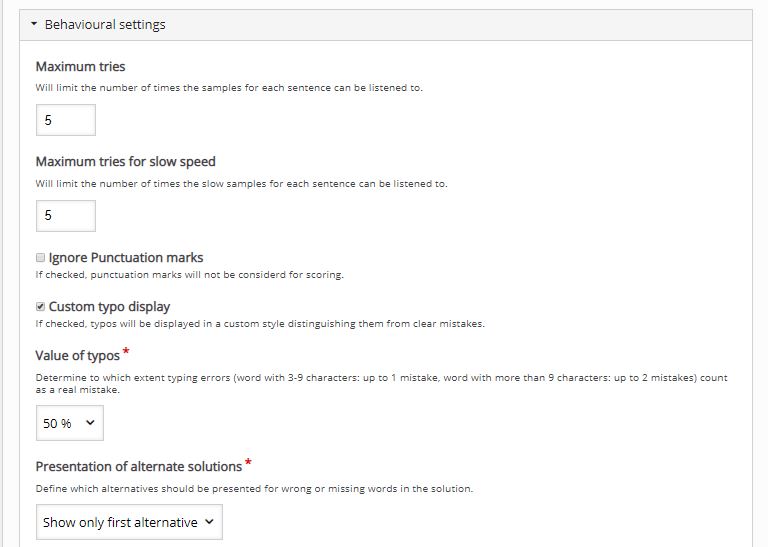
L’élève n’a plus qu’a écouter et retranscrire le texte.
Les options de correction peuvent être réglées.
